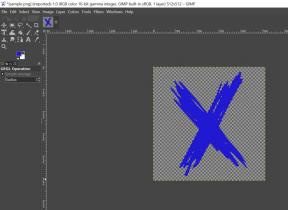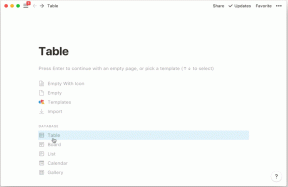Fix: Samsung Galaxy Z Flip 4-batteriet tømmes hurtigt
Miscellanea / / April 28, 2023
Samsung Galaxy Flip 4 er den seneste kompakte foldbare smartphone på tilbud fra Samsung. Når den er i udfoldet tilstand, tager den størrelsen og dimensionerne af en typisk smartphone. Men den kan foldes på midten, hvilket gør den praktisk at have med rundt. Derudover er USP af denne enhed appellen ved at have en smartphone svarende til størrelsen på din håndflade.
Vi får QPowermm Snapdragon 8 Gen 1 og et 3700 mAh batteri hvad angår strøm og batteri. Men for nylig har mange brugere rapporteret problemer med batteridræning på trods af 4nm-arkitekturen i Snapdragon 8 Gen 1. Problemet kan være relateret til forældet OS, buggy-applikationer, der dræner strøm eller strømkrævende tjenester, der konstant kører i baggrunden. Nå, uanset hvad problemet måtte være, vil der være en vej udenom. Og hvis du er en af disse urolige brugere, vil denne artikel hjælpe dig. Her har vi nævnt nogle standardløsninger, du kan prøve for at løse dette problem. Så uden videre, lad os komme ind på dette.

Sideindhold
-
Sådan repareres Samsung Galaxy Z Flip 4-batteri, der tømmes hurtigt?
- Identificer de strømtrænende apps:
- Brug adaptivt batteri:
- Deaktiver ubrugte tjenester:
- Deaktiver vibration:
- Slå automatisk synkronisering fra:
- Blød nulstil din Galaxy Flip 4:
- Juster skærmens lysstyrke:
- Fjern alle widgets:
- Deaktiver Always On Display:
- Sænk skærmtimeoutvarigheden:
- Aktiver mørk tilstand:
- Juster skærmens opdateringshastighed:
- Aktiver strømsparetilstand:
- Slet cache:
- Udfør en fabriksnulstilling på din Flip 4:
- Skift batteri:
Sådan repareres Samsung Galaxy Z Flip 4-batteri, der tømmes hurtigt?
Disse er alle tips, der kan forbedre dit problem med batteridræning betydeligt. Brugen af disse hjælper dig med at forbedre batterilevetiden på din enhed. Du behøver ikke indstille alle disse i overensstemmelse hermed. Du skal identificere de tips, der fungerer bedst til din enhed.
Identificer de strømtrænende apps:
Der er en indstilling på din Flip 4, der lader dig se oplysninger om batteriforbrug fra den seneste tid. Du kan bruge dette til at identificere de apps og tjenester, der dræner dit batteri mest, og deaktivere dem i overensstemmelse hermed.
- Gå til telefonindstillinger.
- Åbn Batteri- og enhedspleje.
- Tryk på Batteri.
- Tryk derefter på Brug siden sidste opladning.
Du vil se de apps, der dræner dit batteri mest. Tryk på dem og deaktiver dem i overensstemmelse hermed. Deaktivering af apps ville betyde at tvinge dem til at stoppe. Du skal navigere til appens indstillingsside og trykke på den ønskede app. Så ved siden af afinstaller-knappen, vil du se tv-stop-knappen. Tryk på det, og det burde gøre det trick.
Annoncer
Brug adaptivt batteri:
Der er en funktion kaldet adaptivt batteri, der følger med Samsungs OneUI. Det er en unik batterifunktion, der smart overvåger din enheds batteriforbrug og sikrer, at kun den nødvendige mængde opladning eller batteri bruges af dine installerede apps.
- Gå til telefonindstillinger.
- Åbn Batteri- og enhedspleje.
- Tryk på Batteri.
- Tryk derefter på Flere batteriindstillinger.
- Find her muligheden Adaptive batteri og tænd den.
Når det adaptive batteri er tændt, bør du se en betydelig forbedring med hensyn til batterilevetid.
Deaktiver ubrugte tjenester:
Hvis du har for vane at holde din WiFi, Bluetooth og placeringstjenester tændt på de fleste tidspunkter, er det på tide, at du slukker dem, når de ikke er i brug. Denne tilslutningstjeneste kan dræne dit batteri betydeligt. Så træk ned fra dit meddelelsespanel og sørg for, at alle tjenester, du ikke bruger i øjeblikket, er slået fra.
Deaktiver vibration:
Din telefons vibrationer for alle slags notifikationer eller advarsler forbedrer brugeroplevelsen. Men vibrationsmotoren er en stor batteridræner. Og hvis du har det slået til for alle beskeder, vil din telefons batteri tømmes hurtigere end normalt.
- Gå til telefonindstillinger.
- Åbn Batteri- og enhedspleje.
- Sluk for vibrationsfeedback inde i den, og luk derefter indstillingerne.
Tjek nu, om dit batteridræn er noget løst eller ej. Hvis du ikke ser nogen forskel, så gå videre til det næste tip nedenfor.
Slå automatisk synkronisering fra:
Mange tjenester som Gmail, WhatsApp, Twitter og andre har en synkroniseringstjeneste aktiveret af standard, der løbende sporer brugerens konto og giver ajourførte oplysninger for problemfrit interaktion. Det er nødvendigt at give opdateringer i realtid på mail og beskeder, men Galaxy Flip 4 kan også være en batteri-drænende tjeneste.
Så gå til App-indstillinger for alle disse apps og sluk for synkroniseringsfunktionen. Med automatisk synkronisering slået fra, vil du ikke øjeblikkeligt se nye e-mails og beskeder, men vil se dem, når du åbner appen. Så hvis du er okay med at tjekke dine apps for de seneste opdateringer regelmæssigt, kan du overveje at slå den automatiske synkroniseringsfunktion helt fra.
Tjek nu, om dit batteridræn er noget løst eller ej. Hvis du ikke ser nogen forskel, så gå videre til det næste tip nedenfor.
Blød nulstil din Galaxy Flip 4:
En blød nulstilling er en genstart. Hvis du ikke har slukket din enhed i lang tid, er det tid til at gøre det. Og for det, følg nedenstående trin.
- Tryk og hold på din enheds Bixby- og Lydstyrke ned-knapper.
- Tryk på indstillingen Sluk.
- Bekræft din Power ved at trykke på den igen.
- Når den er slukket, vent et par minutter.
- Tryk nu på og hold Bixby-knappen nede igen for at tænde den.
Tjek nu, om dit batteridræn er noget løst eller ej. Hvis du ikke ser nogen forskel, så gå videre til det næste tip nedenfor.
Juster skærmens lysstyrke:
Skærmen spiser en betydelig del af batteriet på enhver smartphone. Det er den primære kilde til at dræne stormen på de fleste enheder.
Hvis du er en person, der indstiller lysstyrken til manuel tilstand og justerer skyderen efter brug, er det på tide, du stopper med det. At have den automatiske lysstyrke slået til løser de fleste af skærmens batteridrænende problemer, da enheden automatisk justerer alt til den helt rigtige mængde. Så du ender ikke med at bruge for meget lysstyrke på skærmen hele tiden.
- Gå til telefonindstillinger.
- Åbn Display.
- Tryk på automatisk lysstyrke, og tænd den derefter.
Reklame
Tjek nu, om dit batteridræn er noget løst eller ej. Hvis du ikke ser nogen forskel, så gå videre til det næste tip nedenfor.
Fjern alle widgets:
Hvis du er en person, der bruger widget-funktionen meget, er det tid til at afskære dem. Widgets kører konstant i baggrunden, hvilket kan tømme dit batteri betydeligt i det lange løb.
Så tryk og hold på de widgets, du bruger, og fjern dem fra din startskærm. Det burde være med til at reducere batteriforbruget betydeligt.
Tjek nu, om dit batteridræn er noget løst eller ej. Hvis du ikke ser nogen forskel, så gå videre til det næste tip nedenfor.
Deaktiver Always On Display:
Samsung Galaxy Flip 4 har en AMOLED-skærm, der aktiverer den altid tændte funktion, vi ser på Samsung-enheder og forskellige andre AMOLED-skærmssmartphones. Selvom det ser godt ud på en smartphone, dræner det batteriet som intet andet. Så hvis din AOD på din Flip 4 er tændt, skal du slukke den med det samme, hvilket vil løse dit problem med batteridræning betydeligt.
Tjek nu, om dit batteridræn er noget løst eller ej. Hvis du ikke ser nogen forskel, så gå videre til det næste tip nedenfor.
Sænk skærmtimeoutvarigheden:
Den skærmtimeout, du indstiller for din enhed, er, når skærmen forbliver tændt, når du ikke bruger enheden. Ideelt set sætter de fleste det til 30 sekunder, hvilket er den rigtige indstilling for at sikre minimalt batteriforbrug. Hvis du indstiller din varighed længere end på din Flip 4, skal du reducere den til 30 sekunder med det samme, hvilket burde hjælpe med problemet med batteriafladning.
Tjek nu, om dit batteridræn er noget løst eller ej. Hvis du ikke ser nogen forskel, så gå videre til det næste tip nedenfor.
Aktiver mørk tilstand:
AMOLED-skærme har en funktion til at slukke for pixels, hvor der er noget sort på skærmen. Og den mørke tilstand på din smartphone sikrer, at din telefons profil eller tema er sat til mørkt under alle forhold. At have en mørk grænseflade sparer batteriet betydeligt, og du kan bruge det til at minimere dit batteriforbrug. Træk det bare ned fra meddelelsespanelet, og i panelet med hurtige indstillinger burde du kunne finde indstillingen Dark Mode. Aktiver det, hvis du ikke allerede har gjort det, og du vil se en forskel i batteriforbruget.
Tjek nu, om dit batteridræn er noget løst eller ej. Hvis du ikke ser nogen forskel, så gå videre til det næste tip nedenfor.
Juster skærmens opdateringshastighed:
Flip 4 har en høj opdateringshastighed, hvilket forbedrer brugeroplevelsen markant. Men skærme med høj opdateringshastighed er strømkrævende skærme. Så hvis du var okay med at bruge skærme ved standard 60 Hz, bør du også træffe det valg til din Flip 4. Det vil reducere batteridræningen betydeligt på din Flip 4.
Tjek nu, om dit batteridræn er noget løst eller ej. Hvis du ikke ser nogen forskel, så gå videre til det næste tip nedenfor.
Aktiver strømsparetilstand:
Alle smartphones har en strømbesparende tilstand, der deaktiverer de fleste af baggrundsprocesserne og kan reducere batteriforbruget betydeligt. På din Flip 4 finder du muligheden for strømsparetilstand i panelet med hurtige indstillinger eller strømindstillingerne i din telefons indstillingsmenu. Tænd for den, og du vil straks mærke en forskel.
Tjek nu, om dit batteridræn er noget løst eller ej. Hvis du ikke ser nogen forskel, så gå videre til det næste tip nedenfor.
Opdater din smartphone:
Det er på tide at gøre det, hvis du ikke har opdateret din smartphone i et stykke tid. Samsung sender opdateringer til deres smartphones, når en fejl skal rettes. Selv med batteridræningsproblemet kan en opdatering løse det hele.
- Åbn din telefons indstillinger.
- Gå til softwareopdatering.
- Hvis der er en afventende softwareopdatering, vises den her. Tryk på Download og installer.
- Når opdateringen er fuldført, genstarter din telefon.
Tjek nu, om dit batteridræn er noget løst eller ej. Hvis du ikke ser nogen forskel, så gå videre til det næste tip nedenfor.
Slet cache:
En beskadiget cache kan føre til flere problemer med en smartphone, og et afladet batteri kan også være et af dem. Så du skal rydde din cache-partition helt op og kontrollere, om det løser dit problem med batteridræning.
- Sluk din smartphone.
- Tilslut enheden til din pc via et USB-kabel.
- Tryk på og hold lydstyrke op og tænd/sluk-knapperne nede.
- Slip knapperne, når Android Recovery dukker op på skærmen.
- Brug lydstyrkeknapperne på din telefon, og naviger til indstillingen Wipe Cache Partition i gendannelsesmenuen.
- Når du er der, skal du trykke på tænd/sluk-knappen for at vælge den.
- Bekræft din handling ved at vælge Ja i den følgende menu. Brug igen lydstyrkeknapperne og tænd/sluk-knappen til at udføre valget.
- Derefter vil din smartphone bede om en systemgenstart. Tryk på tænd/sluk-knappen for at bekræfte handlingen.
Tjek nu, om dit batteridræn er noget løst eller ej. Hvis du ikke ser nogen forskel, så gå videre til det næste tip nedenfor.
Udfør en fabriksnulstilling på din Flip 4:
Factory Reset vil nulstille alt på din smartphone til sin oprindelige form, med alt sat til standard. Fabriksindstilling løser ofte softwareuoverensstemmelser med smartphones. Og hvis batteridræningsproblemet på din Flip 4 er relateret til software-inkonsekvens, bør dette tage sig af det.
Dette vil rydde al dit interne lager, hvilket betyder, at du mister alt, der er gemt på din smartphone. Så vi anbefaler at oprette en sikkerhedskopi af alt nødvendigt på din smartphone, før du fortsætter med nedenstående trin.
- Åbn appskuffen, og tryk derefter på applikationen Indstillinger.
- Rul ned i indstillingsmenuen, og tryk på Generel styring.
- Tryk på Nulstil for at se mulighederne.
- Tryk på Fabriksindstilling.
- Rul ned og tryk på Nulstil.
- Indtast din sikkerhedslås for at bekræfte din identitet.
- Tryk på Slet alle.
- Indtast derefter din adgangskode og tryk på knappen Ok.
Vent, indtil genstartsprocessen er fuldført. Det vil uden tvivl tage et stykke tid, som første gang du tændte det efter at have købt det.
Efter genstarten skal du kontrollere, om dit batteriforbrug er løst. Hvis du ikke ser nogen forskel, så gå videre til det næste tip nedenfor.
Skift batteri:
Hvis ingen af de ovennævnte løsninger virkede for dig, er det muligt med selve batteriet. Måske har den udtømt ret meget i forhold til liv og fastholdelse. I så fald kan kun en komplet udskiftning hjælpe.
Så tag din Galaxy Flip 4 med til det nærmeste Samsung-servicecenter og informer dem om, at du ønsker en udskiftning af batteriet. Når batteriet er udskiftet, vil dine problemer med Samsung Galaxy Flip 4 vedrørende batteridræning blive løst.
Så disse er alle tips og tricks til at løse problemet med batteridræning på Samsung Galaxy Flip 4. Hvis du har spørgsmål eller forespørgsler om denne artikel, så kommenter nedenfor, og vi vil svare. Se også vores andre artikler om iPhone tips og tricks,Android tips og tricks, PC tips og tricks, og meget mere for mere nyttig information.